Google Meet tilbyr muligheten til å sette opp møter for fremtidige datoer og klokkeslett, men planleggingsfunksjonen er annerledes enn den man finner i Zoom og Microsoft Teams. I stedet for et dedikert planleggingsgrensesnitt med dato- og tidsvelger, genereres en møtelenke.
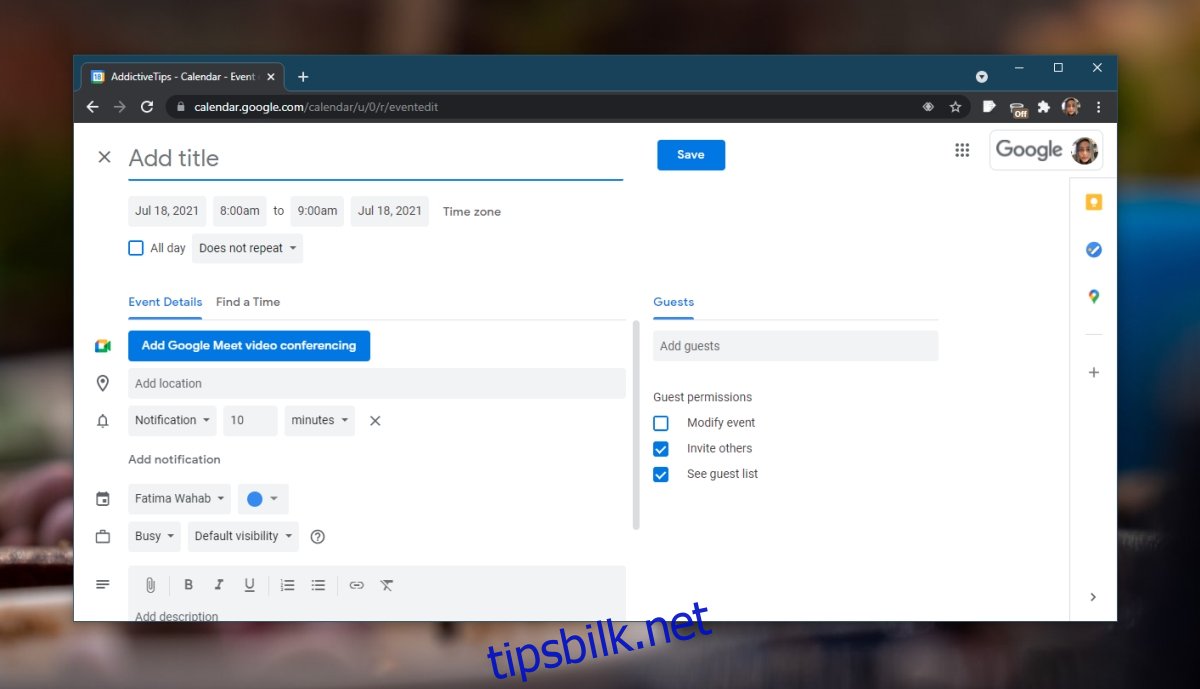
Planlegging av Google Meet-møter
For en mer tradisjonell møteplanlegger med en dato- og tidsvelger, kan du bruke Google Kalender. Der kan du opprette en kalenderhendelse og legge til en Google Meet-lenke direkte til denne.
Planlegg Google Meet via Google Kalender
For å planlegge et Google Meet-møte og sende invitasjoner, følg disse stegene:
Åpne Google Kalender (du kan gå direkte til kalenderen her).
Logg deg inn på Google-kontoen du bruker med Google Meet.
Klikk på «Opprett» øverst til venstre.
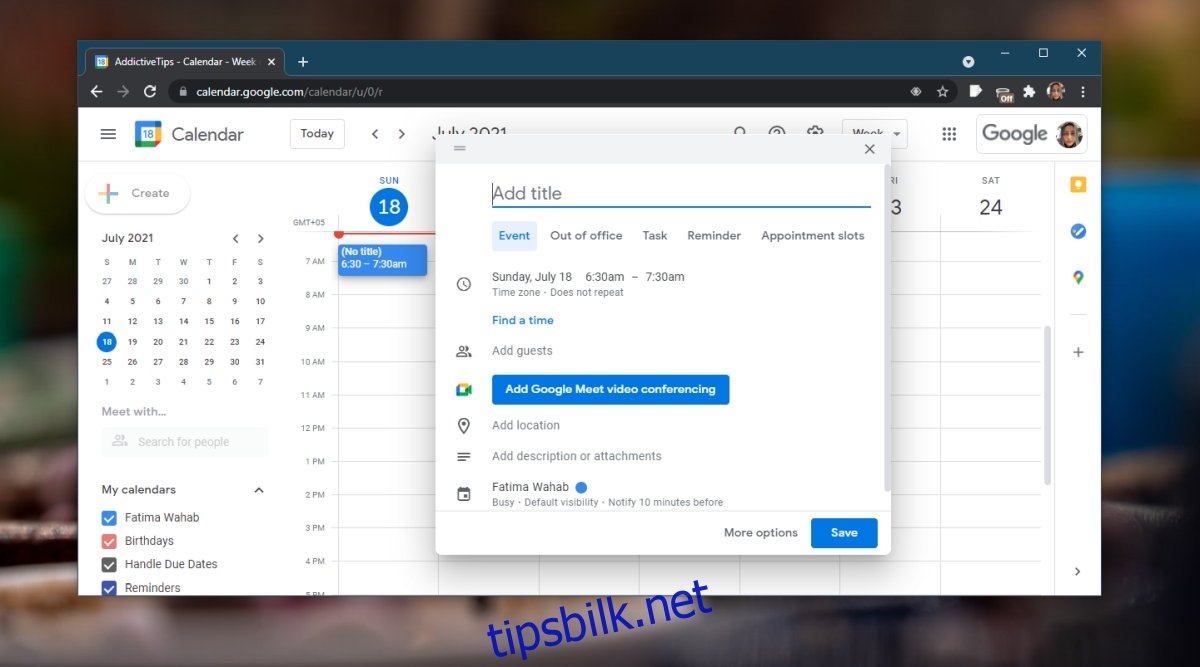
Gi hendelsen en tittel, som for eksempel møtets navn.
Legg til deltakere, velg ønsket dato og klokkeslett.
Klikk på «Bli med med Google Meet». En lenke vil automatisk bli generert.
Klikk «Lagre».
Bekreft at du vil sende e-postinvitasjoner til gjestene ved å klikke «Send» i meldingen som dukker opp.
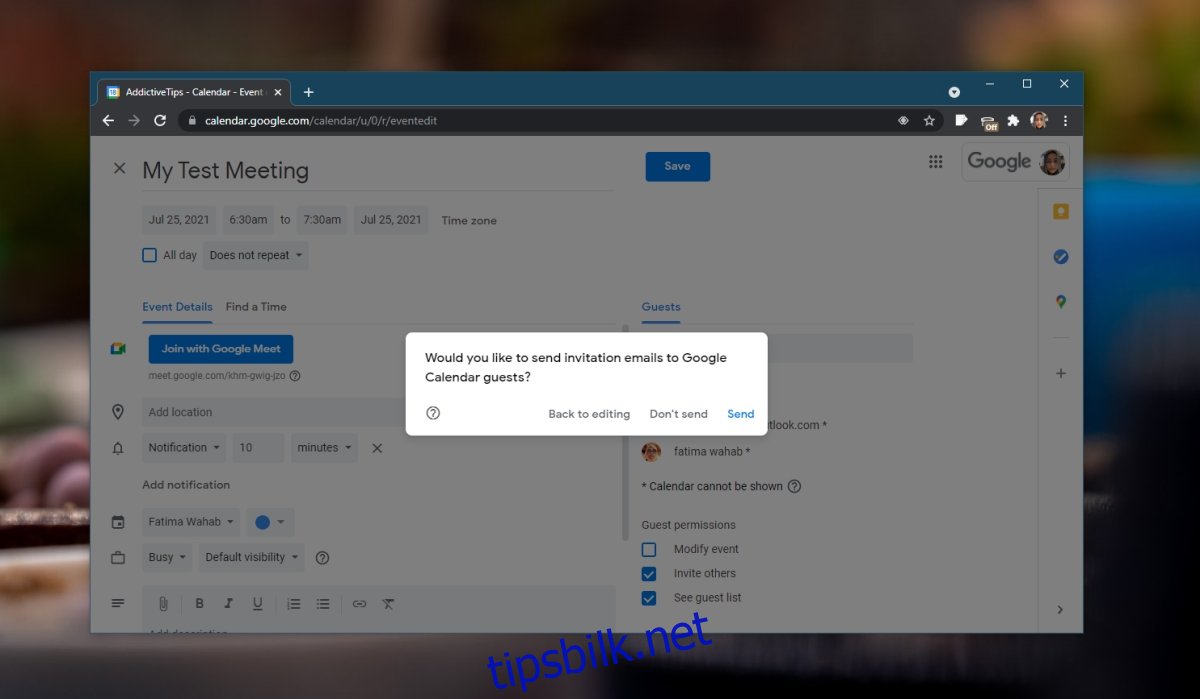
Endre møtedato eller -tid
En av fordelene med å bruke et planleggingsverktøy som Google Kalender, er at du enkelt kan endre dato og klokkeslett, legge til en agenda, vedlegg og oppdatere alle involverte.
For å endre møtedetaljene:
Åpne Google Kalender.
Klikk på den aktuelle hendelsen i kalenderen.
Klikk på redigeringsikonet (blyanten).
Gjør de ønskede endringene for møtet, som dato, tid, deltakere, beskrivelse osv.
Klikk på «Lagre».
Du vil få en melding som spør om du vil sende e-post om oppdateringen til gjestene.
Bekreft ved å klikke «Send».
Bruk en eksisterende Google Kalender-lenke
Dersom du allerede har en Google Meet-lenke, kan du gjenbruke den i en kalenderhendelse.
Opprett en hendelse i Google Kalender.
En ny lenke vil bli generert i hendelsesgrensesnittet. Utvid den ved å klikke på pilen.
Klikk på redigeringsikonet ved siden av den nye lenken.
Lim inn lenken du ønsker å bruke.
Klikk på «Lagre».
Send ut oppdateringer til alle inviterte.
Oppsummering
Google Meet krever at de som arrangerer møter er logget inn med en Google-konto. Deltakere kan delta uten konto, men dette gjelder ikke for møteverter. Alle som har en Google-konto har automatisk tilgang til Google Kalender, der møter kan planlegges. Hvis du trykker på «Nytt møte»-knappen, vil du finne en «Planlegg i Google Kalender»-funksjon som du kan bruke til å opprette en hendelse.